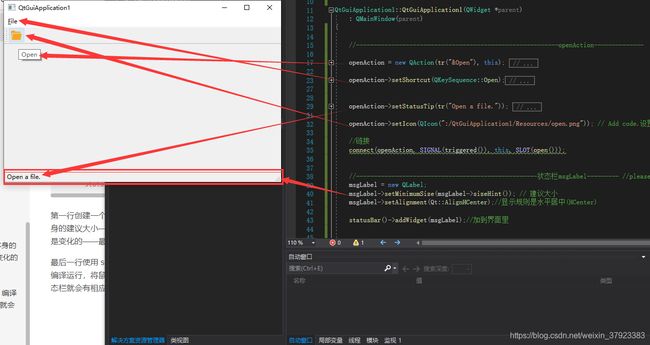Qt学习笔记(2)——Qt状态栏——QStatusBar
状态栏位于主窗口的最下方,提供一个显示工具提示等信息的地方。一般地,当窗口不是最大化的时候,状态栏的右下角会有一个可以调节大小的控制点;当窗口最大化的时候,这个控制点会自动消失。Qt 提供了一个 QStatusBar 类来实现状态栏。
QMainWindow 里默认的StatusBar()与setStatusBar()函数
QMainWindow 类里面就有一个 statusBar()函数,用于实现状态栏的调用。类似menuBar()函数,如果不存在状态栏,该函数会自动创建一个,如果已经创建则会返回这个状态栏的指针。如果你要替换掉已经存在的状态栏,需要使用 QMainWindow 的 setStatusBar()函数。
在 Qt 里面,状态栏显示的信息有三种类型:临时信息、一般信息和永久信息。
1.临时信息
临时显示的信息,比如 QAction 的提示等,也可以设置自己的临时信息,比如程序启动之后显示 Ready,一段时间后自动消失——这个功能可以使用 QStatusBar 的 **showMessage()**函数来实现;
2.一般信息
一般信息可以用来显示页码之类的;
3.永久信息
永久信息是不会消失的信息,比如可以在状态栏提示用户 Caps Lock 键被按下之类。
QStatusBar继承自QWidget
QStatusBar 继承自 QWidget,因此它可以添加其他的 QWidget。下面我们在 QStatusBar 上添加一个 QLabel。
首先在 class 的声明中添加一个私有的 QLabel 属性:
private:
QAction *openAction;
QLabel *msgLabel;
然后在其构造函数中添加:
msgLabel = new QLabel;
msgLabel->setMinimumSize(msgLabel->sizeHint());
msgLabel->setAlignment(Qt::AlignHCenter);
statusBar()->addWidget(msgLabel);
第一行创建一个 QLabel 的对象,然后设置最小大小为其本身的建议大小——注意,这样设置之后,这个最小大小可能是变化的——最后设置显示规则是水平居中(HCenter)。
最后一行使用 statusBar()函数将这个 label 添加到状态栏。编译运行,将鼠标移动到工具条或者菜单的QAction上,状态栏就会有相应的提示:
如何使状态栏边框消失
但是 当没有任何提示时,状态栏会有一个短短的竖线:
其实,这是 QLabel 的边框。当没有内容显示时,QLabel 只显示出自己的一个边框。但是,很多情况下我们
并不希望有这条竖线,于是,我们对 statusBar()进行如下设置:
statusBar()->setStyleSheet(QString("QStatusBar::item{border: 0px}"));
简单来说,就是把 QStatusBar 的子组件的 border 设置为0,也就是没有边框
如何使状态栏右下角控制点消失
QStatusBar 右下角的大小控制点可以通过setSizeGripEnabled()函数来设置是否存在
由于 QStatusBar 可以添加多个 QWidget,因此,我们可以构建出很复杂的状态栏。
全部代码
QtGuiApplication1.h
#ifndef QtGuiApplication1_H
#define QtGuiApplication1_H
#include QtGuiApplication1.cpp
#include "QtGuiApplication1.h"
#include #include
//如果不存在会自动创建,如果已经存在就返回那个菜单栏的指针。
//直接使用返回值添加一个菜单,也就是 addMenu,参数是一个 QString,也就是显示的菜单名字。
file->addAction(openAction);//然后使用这个 QMenu 指针添加这个 QAction。
//------------------------------------------------------------工具栏QToolBar---------------
QToolBar* toolBar = addToolBar(tr("&File"));//使用addToolBar 函数的返回值添加了一个工具条,并且把这个 QAction 添加到了上面。 #include
toolBar->addAction(openAction);
//ui.setupUi(this);
}
//Slot槽里的实现写在这里
void QtGuiApplication1::open()
{
QMessageBox::information(NULL, tr("Open"), tr("Open a file")); //Please add #include